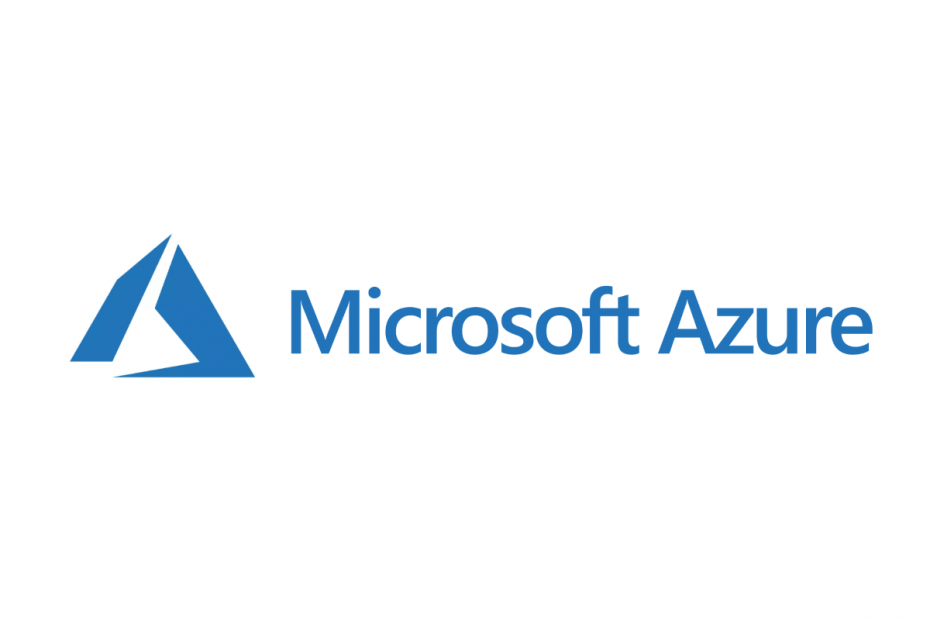
Ovaj softver će održavati i pokretati upravljačke programe, čime će se zaštititi od uobičajenih računalnih pogrešaka i kvara hardvera. Provjerite sve svoje upravljačke programe u 3 jednostavna koraka:
- Preuzmite DriverFix (ovjerena datoteka za preuzimanje).
- Klik Započni skeniranje pronaći sve problematične upravljačke programe.
- Klik Ažuriranje upravljačkih programa kako biste dobili nove verzije i izbjegli kvarove u sustavu.
- DriverFix je preuzeo 0 čitatelji ovog mjeseca.
Azure AD Join popularna je usluga, ali mnogi su korisnici izvijestili Nešto je pošlo po zlu pogreška u Azure AD Join. Ova pogreška može uzrokovati razne probleme, ali u današnjem ćemo članku pokušati jednom zauvijek riješiti taj problem.
Što učiniti ako Azure AD Join nije uspio?
- Deaktivirajte pridruživanje Azure AD-u
- Dopustite korisnicima da se pridruže svojim uređajima
- Povećajte ograničenje uređaja
- Izbrišite neki uređaj za osobu koja je doživjela pogrešku
1. Deaktivirajte pridruživanje Azure AD-u

Da bi se popravio Nešto je pošlo po zlu Pogreška Azure AD Join, korisnici predlažu da se Azure AD Join potpuno onemogući. Da biste to učinili, slijedite ove korake:
- U svom pregledniku idite na Azure portal.
- Prijavite se svojim korisničkim računom na svoj Azure Active Directory stanar s minimalnim pravima globalnog administratora. Napravite višefaktorsku provjeru ako se od vas zatraži.
- Kliknite na Azure Active Directory s lijevog okna.
- Dođite do Uređaji.
- U Uređaji prozor, kliknite na Postavke uređaja.
- Postavi Korisnik se može pridružiti uređajima Azure AD-u mogućnost da Nijedna. Imajte na umu da će se to odnositi na sve uređaje sa sustavom Windows 10
- Sada postavljeno Korisnik može registrirati svoje uređaje na Azure AD do Nijedna. Ovo će deaktivirati Pridruživanje na radnom mjestu zasnovano na Azureu Android i iOS uređaji.
- Pritisnite Uštedjeti i zatvorite preglednik.
Ovom metodom još nećete morati petljati postavke. Imajte na umu da se u Azure AD Connect dvije gore navedene opcije nisu povezane sa sinkronizacijom uređaja.
2. Dopustite korisnicima da se pridruže svojim uređajima
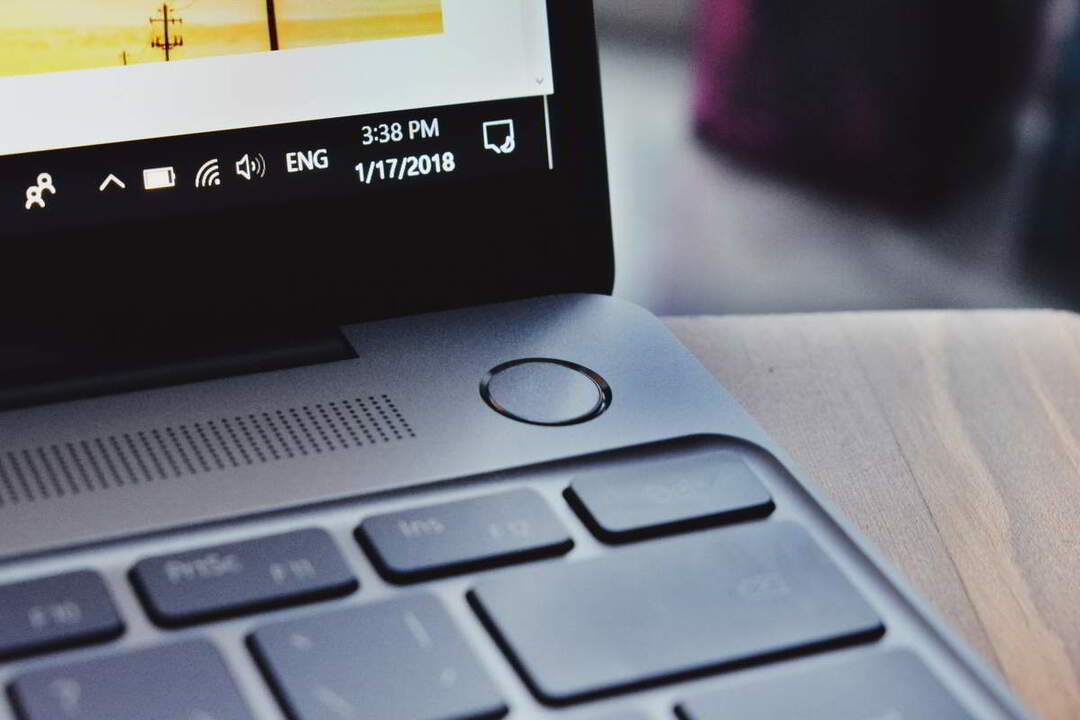
U nekim organizacijama administratori koriste vlastiti račun za upravljanje uređajima Azure AD Join. Ovim zaobilaze zadano BYOD ponašanje lokalnih administratorskih prava na korisničkom računu.
Zapravo, administrator jedini ima lokalna administratorska prava na svim ostalim uređajima, ali to prekida proces u organizacijama koje koriste Microsoft Intune.
Međutim, svaka se značajka, proizvod i tehnologija tvrtke Microsoft koristi na različite načine koje Microsoft nije planirao, a to nije značajka koju biste željeli zloupotrijebiti. Dakle, uvijek pazite da dopustite korisnicima da se pridruže svojim uređajima sa svojim računima kad god želite iskoristiti Azure AD Join.
3. Povećajte ograničenje uređaja
Moguće je da povećate ograničenje Azure AD Join uređaja i na taj način popravite Nešto je pošlo po zlu pogreška u Azure AD Join.
- Idite na svoj preglednik i idite na Azure portal.
- Prijavite se svojim korisničkim računom u svog stanara Azure Active Directory s minimalnim pravima globalnog administratora.
- Dođite do Azure Active Directory s lijeve strane.
- Krenite prema Uređaji > Postavke uređaja.
- Postavi Maksimalan broj uređaja po upotrebi na željenu vrijednost.
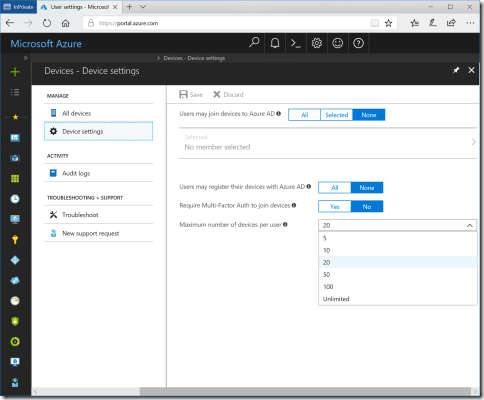
- Kliknite na Uštedjeti i izađite iz preglednika.
4. Izbrišite neki uređaj za osobu koja je doživjela pogrešku
Riješiti Nešto je pošlo po zlu pogreška u Azure AD Pridružite se, pokušajte izbrisati neke uređaje iz Azure AD-a za osobu koja je doživjela pogrešku. Korisnik ne može sam upravljati svojim uređajem pridruženim Azure AD-u. Sve što trebate je kanalizirati svoj BOFH i izbrisati neke uređaje koji korisniku više nisu potrebni.
Slijedite ovaj vodič:
- Otvorena Azure portal i prijavite se svojim korisničkim računom na svoj Azure Active Directory stanar s pravima globalnog administratora.
- Kliknite na Azure Active Directory>Uređaji
- Potražite ime na gornjoj traci.
- Slučajno odaberite uređaj, kliknite 3 točke na kraju retka i odaberite Izbrisati s jelovnika.
- Izađite iz preglednika.
Nadamo se da će vam ova rješenja pomoći da popravite Nešto je pošlo po zlu pogreška u Azure AD Join. Ako su naša rješenja bila korisna, javite nam u komentarima.
PROČITAJTE I:
- Microsoft pojačava Azure novim sigurnosnim značajkama
- Došlo je do problema s povezivanjem s Microsoftovim poslužiteljem za podršku [Popravak]
- Evo kako ispraviti pogrešku 500 na Microsoftovim timovima

